Din când în când, întâlniți lucruri pe care doriți să le copiați. Deoarece Microsoft Windows 10 vine cu un clipboard util, de ce să nu încercați, nu? S-ar putea să vă surprindă și să vă ofere funcția pe care o căutați.
Dacă a trecut ceva timp de când ați folosit clipboard-ul Window, este posibil să nu fi observat că puteți face lucruri precum vizualizarea dvs. istoricul articolelor copiate, articolele utilizate frecvent și, de asemenea, este posibil să sincronizați clipboard-ul cu celelalte calculatoare.
Cum să activați Clipboard-ul Windows
În primul rând, pentru a activa clipboard-ul, va trebui să accesați Setări > Sistem > Clipboard. Dacă ați primit actualizarea din octombrie, opțiunea clipboard ar trebui să fie acolo. Pentru a activa funcția Clipboard, comutați la funcția care spune Istoricul Clipboard. Urmați acești pași exacti dacă doriți vreodată să dezactivați opțiunea.
Sincronizarea clipboard-ului cu toate dispozitivele Windows 10 (care trebuie să aibă și aceeași actualizare) este, de asemenea, o sarcină ușoară. Alegeți opțiunea care spune
Sincronizează automat textul pe care îl copiez în secțiunea Sincronizare automată dacă doriți să sincronizați absolut totul, inclusiv datele sensibile. Dacă nu, alegeți opțiunea care spune Nu sincronizați niciodată automat textul pe care îl copiez.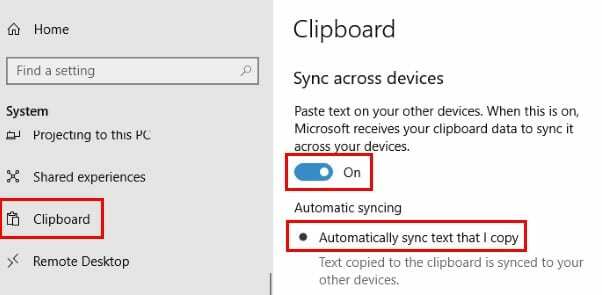
O modalitate mai ușoară de a activa funcția ar fi să apăsați tasta Windows și tasta V. Când apare fereastra Clipboard, faceți clic pe opțiunea Pornire.
Cum să ștergeți istoricul Clipboard
Dacă nu doriți ca nimeni să vadă tot ce ați salvat în Clipboard-ul Windows, atunci este o idee bună să îl ștergeți din când în când. În partea de jos a opțiunii Clipboard, veți vedea o secțiune numită Ștergeți datele clipboard. Acest lucru va șterge absolut tot ce ați copiat vreodată.
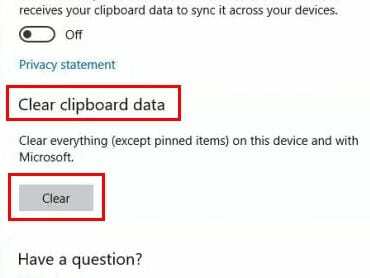
Dacă sunteți sigur că acesta este ceea ce doriți să faceți, faceți clic pe butonul Șterge din partea de jos. Această opțiune va șterge totul din contul dvs. Microsoft și de pe dispozitivele dvs. Aceasta nu include elementele fixate. Trebuie să le eliminați manual pentru a le șterge. Dacă există doar câteva elemente pe care doriți să le ștergeți, apăsați tasta Windows și V și faceți clic pe opțiunile pe care doriți să le ștergeți.
Cum să copiați și să lipiți în Clipboard Windows 10
Pentru a copia ceva în noul Clipboard, selectați ceea ce doriți să copiați și faceți clic dreapta pe el. Selectați opțiunea Cut sau Copy și asigurați-vă că aveți deschis unde doriți să lipiți conținutul. Odată deschis, lipiți, dar nu uitați că puteți apăsa și tasta Windows și tasta V pentru a alege ce doriți să lipiți.
Concluzie
După cum puteți vedea, clipboard-ul Windows 10 este foarte ușor de utilizat și nu trebuie să fiți un geniu tehnologic pentru a profita de el. Ce caracteristică ai adăuga în clipboard?